如何使用永中Office筛选提取Excel表格数据?
1、一、自动筛选:筛选出“三班”的学习成绩
点击【开始】-【编辑】-【排序和筛选】,选择【自动筛选】;
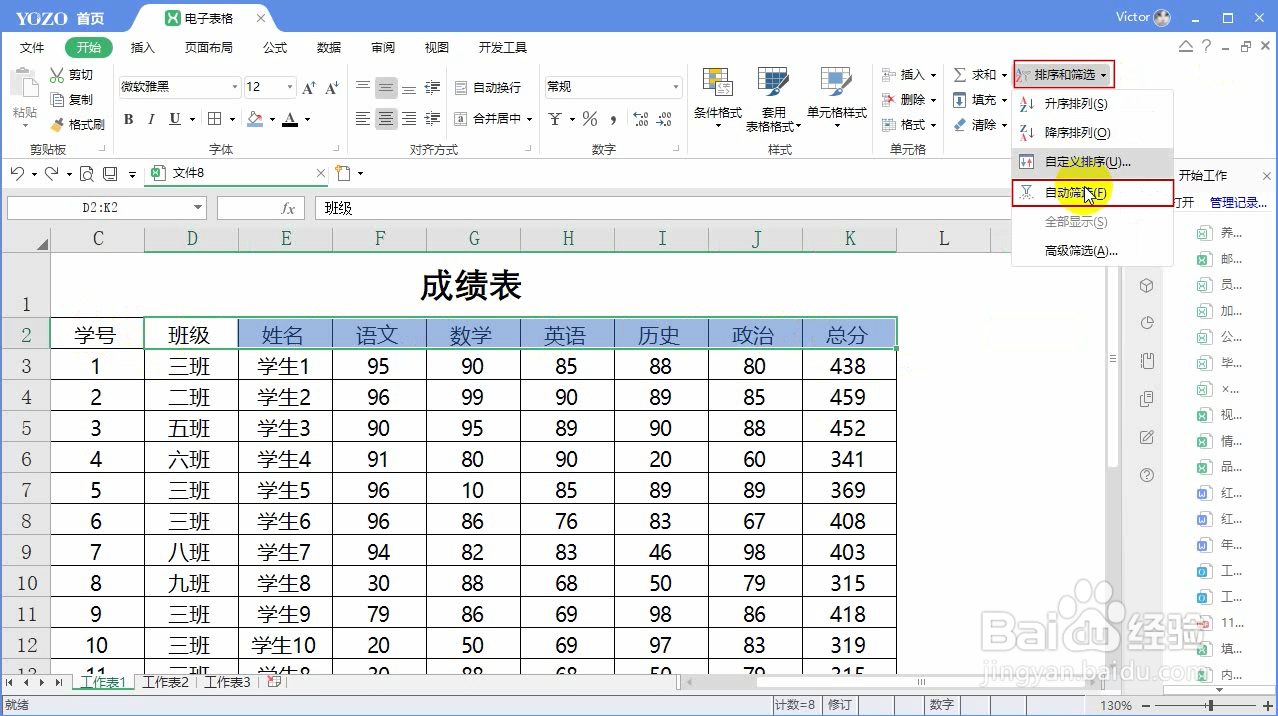
2、点击班级筛选框,选择条件为【三班】,即可完成筛选。
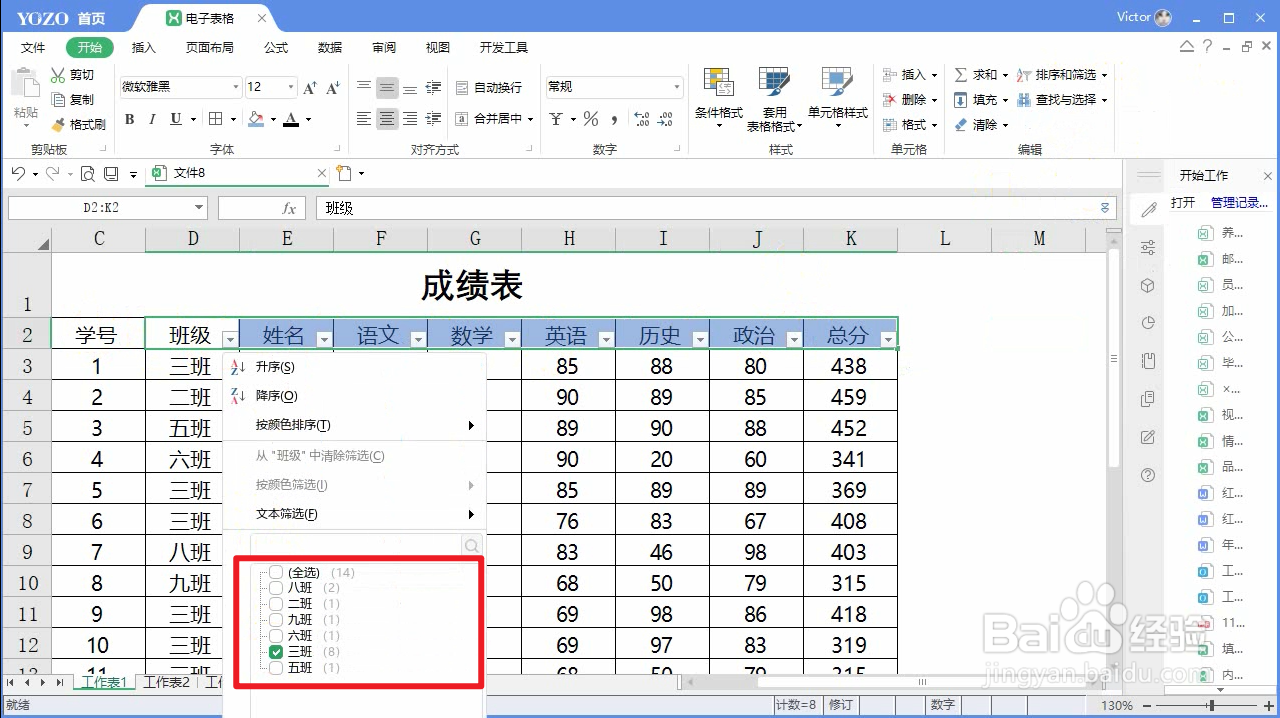
3、二、按颜色筛选:筛选出背景色为蓝色的成绩
选择【自动筛选】后,点击总分筛选框,选择【按颜色筛选】,颜色选择蓝色,即可完成筛选。
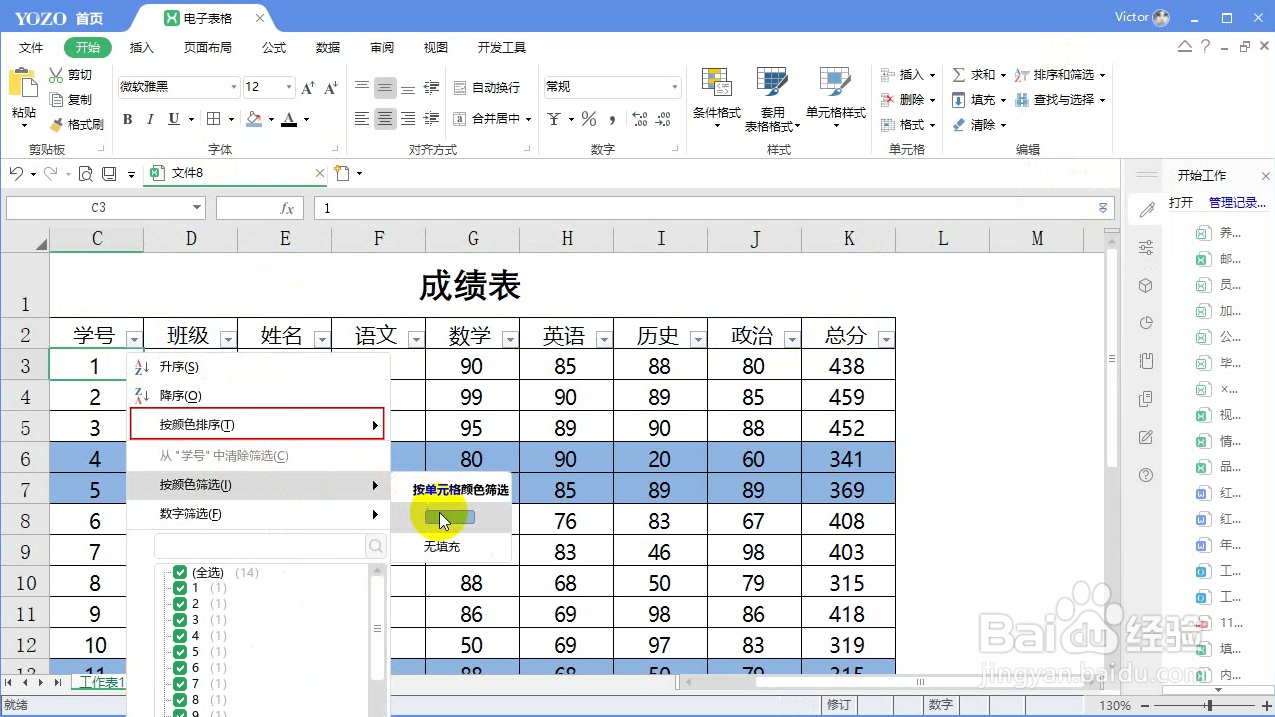
4、三、自定义筛选:筛选出总分在300与350之间的成绩
选择【自动筛选】后,点击总分筛选框,选择【数字筛选】中的【自定义筛选】;

5、在弹出框中设置条件为大于等于300,小于等于350,关系为“与”,即可完成筛选。

6、四、高级筛选:快速筛选出总分大于300的成绩
点击【开始】-【编辑】-【排序和筛选】,选择【高级筛选】;
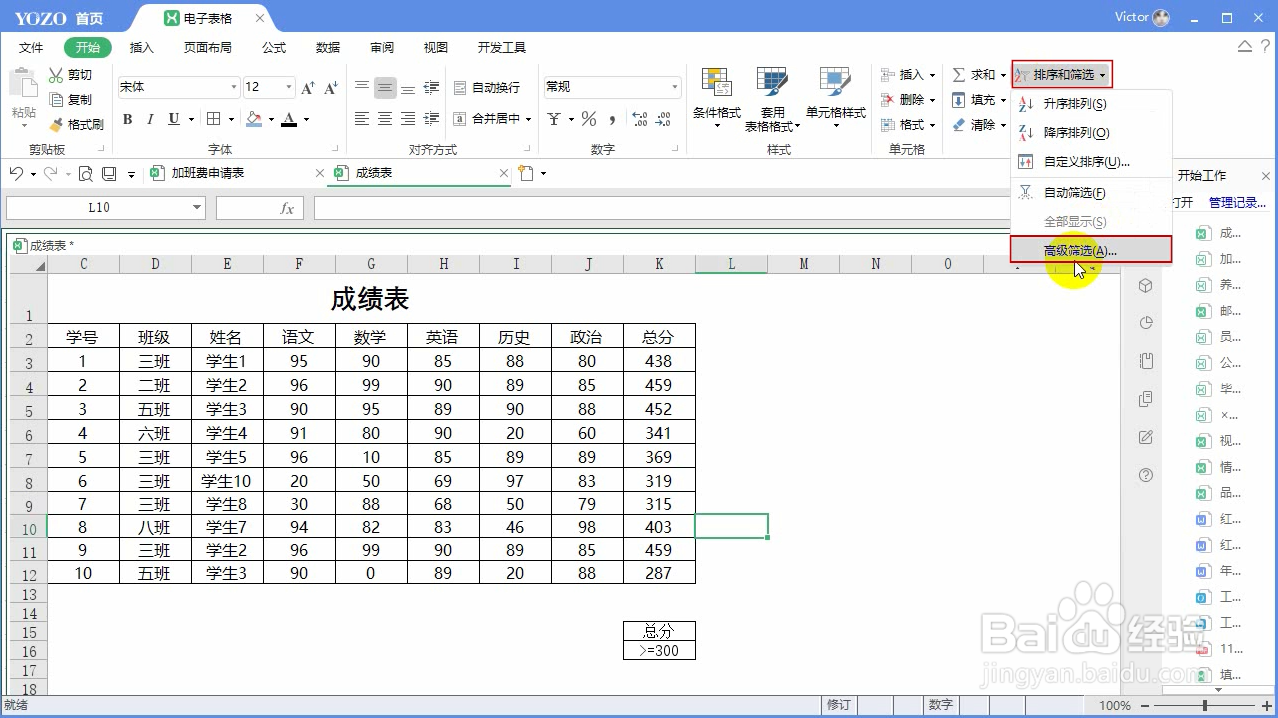
7、分别框选数据区域和条件区域,即可完成筛选。
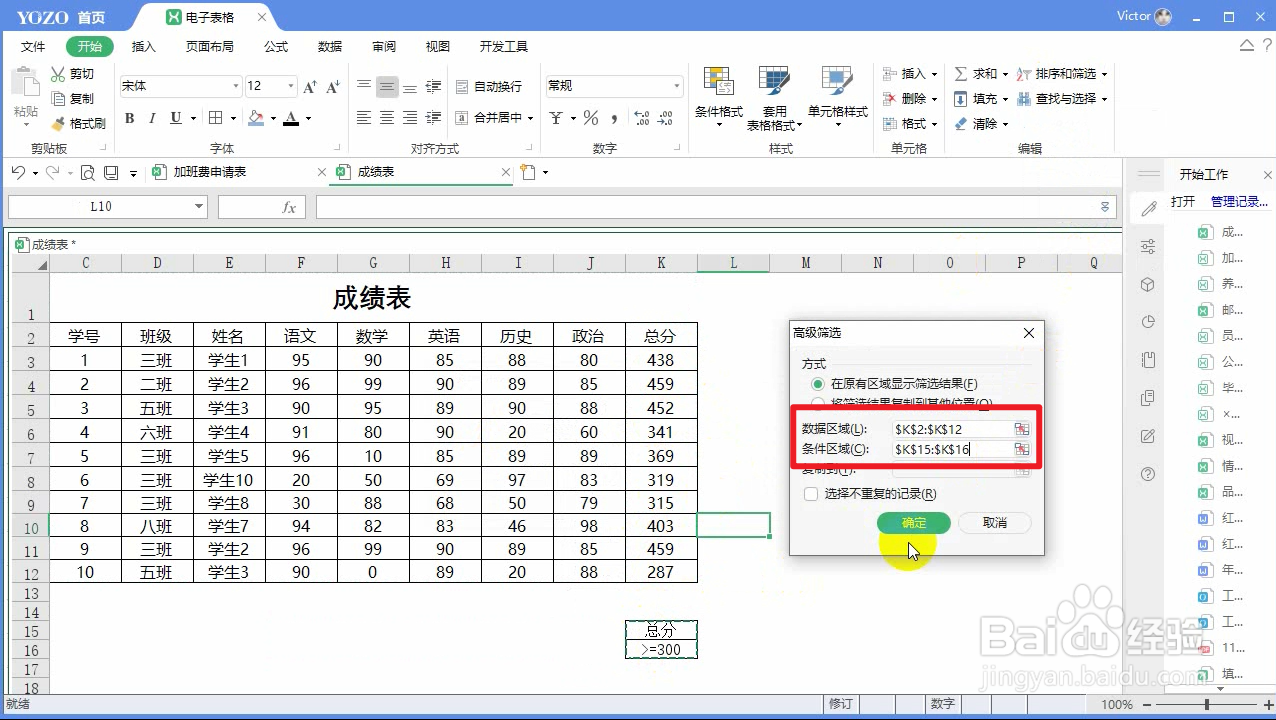
声明:本网站引用、摘录或转载内容仅供网站访问者交流或参考,不代表本站立场,如存在版权或非法内容,请联系站长删除,联系邮箱:site.kefu@qq.com。
阅读量:88
阅读量:65
阅读量:147
阅读量:188
阅读量:123